AutoPodの紹介
AutoPodは、ビデオポッドキャストの編集プロセスを効率化するために特別に設計された、Adobe Premiere Pro用の革新的なプラグインスイートです。強力な自動化機能により、AutoPodは編集作業に必要な時間と労力を大幅に削減し、ビデオ編集者がプロジェクトのクリエイティブな側面に集中できるようにします。
主な機能には、最大10台のカメラとマイクを処理し、カスタマイズ可能なスタイルでほぼ完成した編集を生成できるMulti-Camera Editor、様々なソーシャルメディアフォーマット用に最適化されたクリップを自動生成するSocial Clip Creator、映像から無音部分を除去して視聴者の関心を高めるJump Cut Editorが含まれています。
反復的な編集プロセスを自動化することで、AutoPodはポッドキャスト制作者がより効率的に高品質なコンテンツを制作することを可能にします。複雑なマルチカメラセットアップを扱う編集者であれ、単にソーシャルメディアでの存在感を高めたい方であれ、AutoPodはポッドキャスト制作ワークフローを向上させるために必要なツールを提供します。
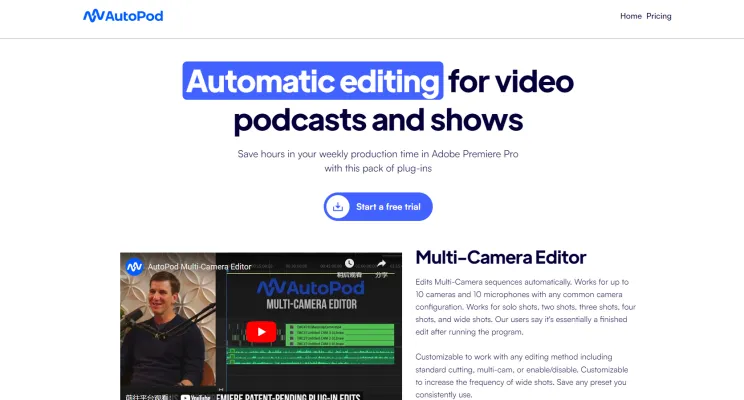
AutoPodのユースケース
AutoPodは、Adobe Premiere Pro用のAI搭載編集ツールで、ビデオ制作の効率を大幅に向上させる様々なユースケースを提供します。以下が主な用途です:
- ビデオポッドキャスト制作:AutoPodは、ビデオポッドキャストの編集プロセスの効率化に優れています。Multi-Camera Editorは複数のカメラからの映像を自動的に同期・編集し、制作者が面倒な編集作業ではなくコンテンツに集中できるようにします。この機能により、アングル間のシームレスな遷移が可能になり、視聴者の関心を高めます。
- インタビュー番組:インタビュー形式では、AutoPodの機能が音声キューに基づいて異なるカメラアングルを動的に切り替えることで真価を発揮します。これにより、会話の本質を捉えながら、様々な視点を通じて視聴者の興味を維持し、洗練された最終製品を生み出します。
- ソーシャルメディアクリップ作成:Social Clip Creatorを使用すると、ソーシャルメディアプラットフォーム用に最適化されたクリップを簡単に生成できます。イン/アウトポイントを設定することで、AutoPodは自動的に動画のサイズ変更とフォーマット変更を行い、異なるプラットフォームで最大限の効果を得られるようコンテンツを調整しながら時間を節約します。
- 教育コンテンツ制作:教育者はAutoPodを使用して、効率的に教育用動画を制作できます。Jump Cut Editorは不要な間や余分なコンテンツを除去し、学習体験を向上させる簡潔で焦点の絞られたビデオレッスンを作成します。
- 大量のビデオキャンペーン:大量のビデオコンテンツを制作するマーケティングチームにとって、AutoPodは厳しい締め切りを守りながら一貫した品質を維持するために必要な自動化を提供します。バッチエクスポート機能により、複数のクリップを迅速に処理でき、キャンペーンの実行を効率化します。
AutoPodの高度な機能を活用することで、様々な分野のクリエイターは時間を節約し、ビデオ品質を向上させ、効果的に視聴者を惹きつけることができます。
AutoPodへのアクセス方法
AutoPodへのアクセスは簡単なプロセスで、ビデオポッドキャスト用の強力な編集機能を活用できます。以下の手順で始めましょう:
- AutoPodウェブサイトにアクセス:autopod.fmにアクセスします。
- アカウントの作成:「サインアップ」ボタンをクリックし、メールアドレスとパスワードを入力します。
- サブスクリプションプランの選択:無料トライアルオプションを含め、ニーズに合ったプランを選択します。
- プラグインのダウンロード:ダウンロードセクションに移動し、お使いの編集ソフトウェアに対応したAutoPodプラグインをダウンロードします。
- プラグインのインストール:提供された手順に従って、Premiere ProまたはDa Vinci ResolveにAutoPodをインストールします。
- 編集開始:編集ソフトウェア内から直接AutoPodの機能にアクセスし、ポッドキャストの強化を始めます。
AutoPodの使用方法
ポッドキャスト編集にAutoPodを効果的に使用するには、以下の手順に従ってください:
- Adobe Premiere ProにAutoPodをインストールします。
- ビデオ映像をインポートして同期させ、プロジェクトをセットアップします。
- Multi-Camera Editorを使用してカメラアングルを自動的に切り替えます。
- Social Clip Creatorを使用してソーシャルメディア用のクリップを作成します。
- Jump Cut Editorを使用して無音部分を削除し、魅力的なコンテンツを作成します。
- 効率性を高めるためにバッチエクスポート機能を使用してプロジェクトをエクスポートします。
AutoPodでのアカウント作成方法
AutoPodアカウントの作成は簡単です:
- autopod.fmにアクセスします。
- 「サインアップ」ボタンをクリックします。
- 登録フォームに必要事項を入力します。
- 利用規約に同意します。
- 受信トレイに送信されたリンクをクリックしてメールを確認します。
- 新しいアカウントにログインしてAutoPodの使用を開始します。
AutoPod使用のヒント
AutoPodを最大限活用するために、以下のヒントを参考にしてください:
- 編集時間を節約するためにインターフェースに慣れましょう。
- 編集スタイルに合わせて設定をカスタマイズしましょう。
- 複雑なセットアップにはマルチカメラ編集機能を活用しましょう。
- Jump Cut Editorでデシベルカットオフ値を試してみましょう。
- 様々なプラットフォーム用のコンテンツを準備するためにSocial Clip Creatorを活用しましょう。
- サブスクリプション前に全機能をテストするために無料トライアルを活用しましょう。
このガイドに従うことで、AutoPodの機能を十分に活用し、ビデオポッドキャストの編集プロセスを革新することができます。AIを活用した自動化と時間節約機能により、AutoPodはクリエイターが効率的に高品質なコンテンツを制作し、面倒な編集作業ではなくクリエイティビティに集中できるようにします。





